Written by
PierreDubois8 solutions pour résoudre le problème de non-montage du disque dur externe sur macOS Sonoma/Ventura
Résumé: Cet article vous montrera 8 solutions pour diagnostiquer l'erreur de non-montage du disque dur externe dans macOS Sonoma/Ventura/Monterey/Big Sur et comment récupérer les données perdues sur des disques durs externes non montables avec iBoysoft Récupération de Données Mac.

Normalement, lorsque vous branchez un disque dur externe sur un Mac, vous le verrez monté sur le bureau, dans Finder et dans Utilitaire de Disque. Ensuite, vous pourrez lire, modifier, copier et supprimer des fichiers sur le disque dur externe monté.
Cependant, si vous êtes impossible de monter des disques durs externes ou si cela vous rappelle le message d'erreur "com.apple.DiskManagement.disenter", vous ne pourrez pas accéder à vos données importantes sur ce disque du tout. Le pire est que vous n'avez même pas de sauvegarde de données lorsque votre disque dur externe est non monté.
Mais maintenant, vous pouvez être rassuré. Sur cette page, vous verrez 8 solutions réalisables que vous pouvez essayer pour monter le disque dur externe dans macOS Sonoma/Ventura/Monterey/Big Sur/Catalina/Mojave.
Comment résoudre le problème de non-montage du disque dur externe sur les problèmes Sonoma, Ventura, Monterey et Big Sur?
Cet article propose 8 méthodes efficaces pour résoudre les problèmes de non-montage, de reconnaissance ou d'apparition de disques durs externes sur votre Mac fonctionnant sous macOS Sonoma, Ventura, Monterey, Big Sur, Catalina ou Mojave. Vous pouvez vous concentrer sur une ou plusieurs pour diagnostiquer ce problème gênant.
Solution 1 : Vérifiez si le disque dur est correctement branché.
Étant donné que la connexion entre votre Mac et les disques durs externes dépend des câbles, des connexions lâches pourraient être la cause pour laquelle votre disque dur externe n'est pas reconnu par votre ordinateur Mac.
Si la connexion instable est le cas, votre disque dur externe ne sera pas monté même avec une légère perturbation. Parfois, le câble lui-même devient chaud en raison d'une connexion défectueuse. Par conséquent, vous devez vous assurer que la connexion, c'est-à-dire le câble USB, est en bon état.

Solution 2 : Vérifiez si le port USB/le hub USB est incompatible, endommagé ou manque d'alimentation.
Si votre disque dur externe ou votre clé USB n'est pas monté sur un Mac, essayez de le brancher sur un autre port USB ou un hub USB. C'est parce qu'il existe des ports USB 3.0 et USB 2.0 et ils ont quelques différences : l'USB 3.0 a des taux de transfert plus élevés qui fournissent plus de puissance, plus de bande passante, etc. que l'USB 2.0.
Comme vous pouvez le constater, une alimentation insuffisante ou des ports USB endommagés pourraient également entraîner des problèmes de montage des disques durs externes dans macOS Sonoma Ventura Monterey Big Sur.
Pour vérifier cette erreur, vous pouvez débrancher le disque dur externe problématique et brancher un disque dur externe fonctionnel sur ce port USB pour voir s'il peut être monté normalement.

Solution 3 : Vérifiez si votre Mac est configuré pour afficher les lecteurs montés sur le bureau.
Il est également possible que votre Mac ait déjà reconnu le disque dur externe mais ne s'affiche pas sur le bureau ou dans le Finder.
Dans de telles circonstances, vous devez aller dans Finder > Préférences > Général et vous assurer que l'option "Disques externes" est cochée. Ensuite, vous verrez le disque dur externe monté sur le bureau.
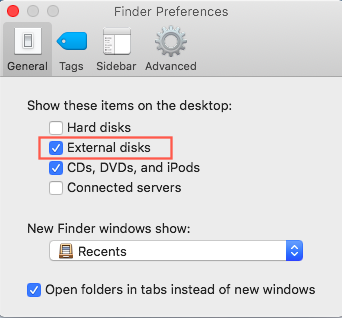
Vous pouvez également configurer votre Mac pour afficher les disques durs externes dans Finder > Aller dans Finder > Préférences > Barre latérale et vous assurer que l'option "Disques externes" sous "Emplacements" est cochée.
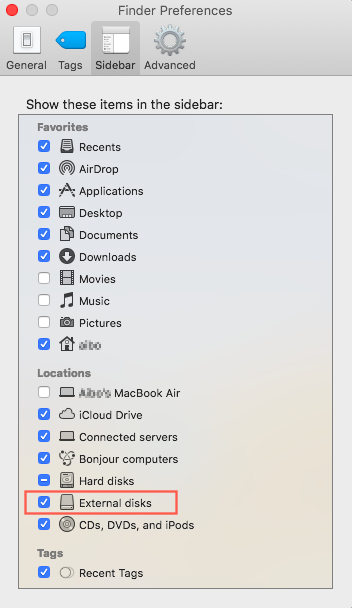
Solution 4 : Vérifiez si le disque dur externe est formaté en NTFS.
NTFS (New Technology File System) est un système de fichiers propriétaire développé par Microsoft. Cependant, pour une raison quelconque, macOS ne prend en charge que la lecture des fichiers NTFS ; sa prise en charge d'écriture de NTFS désactivée par défaut est instable. Même si le disque dur externe formaté en NTFS peut apparaître dans l'Utilitaire de disque, les disques durs externes peuvent ne pas être montés normalement.
Vous pouvez accéder à l'Utilitaire de disque et vérifier si le système de fichiers du disque dur externe est NTFS ou non, si c'est le cas, vous pouvez sauvegarder les fichiers sur le disque dur externe NTFS et les formater vers des systèmes de fichiers pris en charge par Mac (APFS, HFS+ ou HFS) ou des systèmes de fichiers pris en charge à la fois par Windows et Mac, comme FAT32 et exFAT.
Cependant, le meilleur moyen est de pouvoir lire et écrire en NTFS à la fois sur Mac et Windows sans aucun problème. Ainsi, une bonne application NTFS pour Mac vous permettra d'écrire sur des disques durs externes NTFS sur macOS sans reformatage.

Solution 5: Vérifiez si le disque dur externe est montable dans l'Utilitaire de disque.
Vous pouvez vérifier si votre disque dur externe est monté dans l'Utilitaire de disque. Si votre disque dur externe apparaît mais n'est pas monté, vous pouvez cliquer sur l'icône Monter pour monter le disque dur externe sur macOS Sonoma/ Ventura/Monterey/Big Sur.
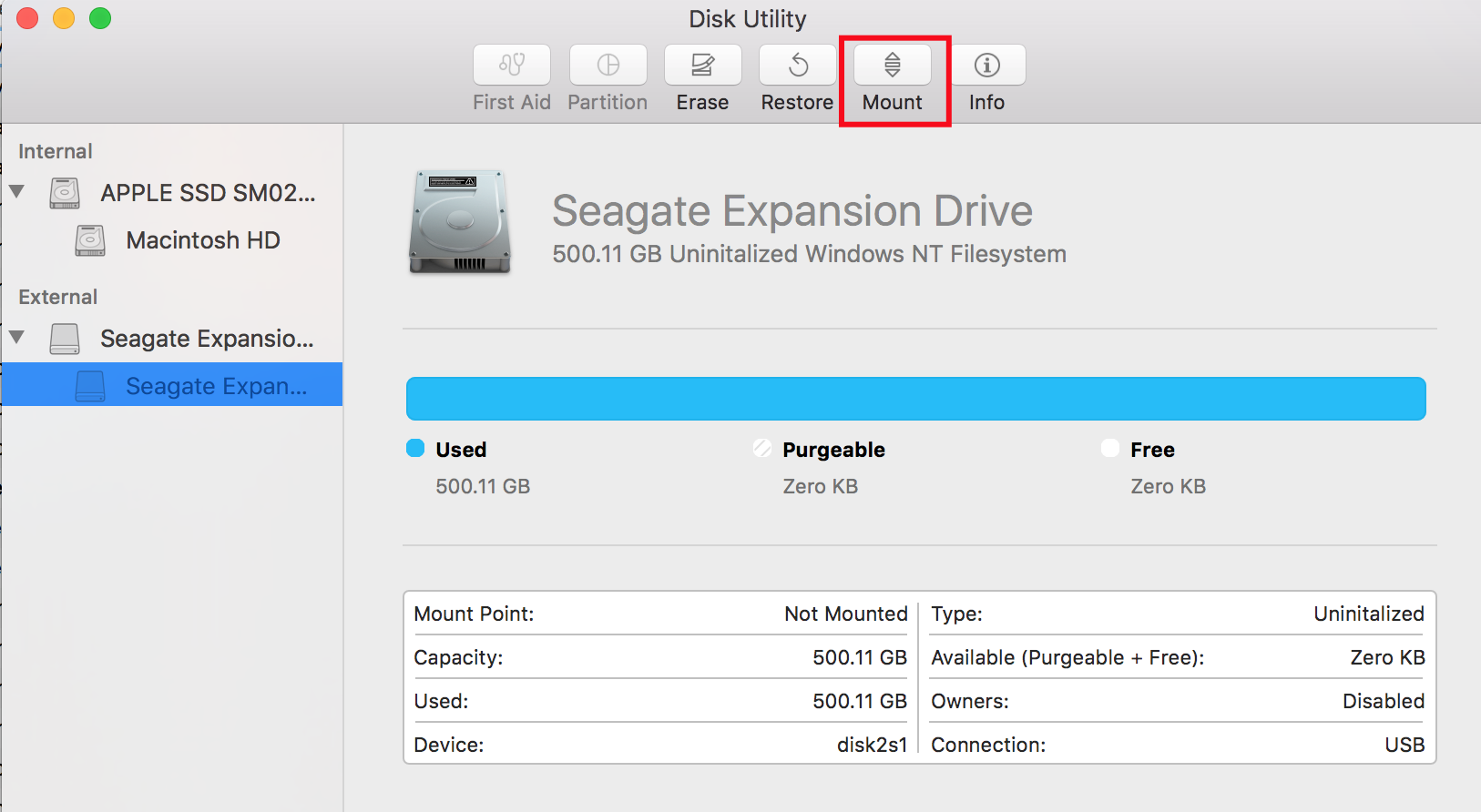
Cependant, si le disque dur externe apparaît dans l'Utilitaire de disque mais n'est pas montable ou ne présente pas de volumes répertoriés pour ce disque externe, vous avez à la fois de bonnes et de mauvaises nouvelles. La bonne nouvelle est que si le disque dur externe apparaît dans l'Utilitaire de disque, cela signifie qu'il n'y a pas de problème matériel, tandis que la mauvaise nouvelle est que le système de fichiers de ce disque est probablement corrompu.
Mais ne vous inquiétez pas, macOS dispose d'un outil de réparation intégré, appelé First Aid, pour corriger les erreurs mineures de disque. Vous pouvez essayer de résoudre le problème de non-montage du disque dur externe avec ce programme utile. Allez simplement dans Utilitaires > Utilitaire de disque et cliquez sur First Aid.
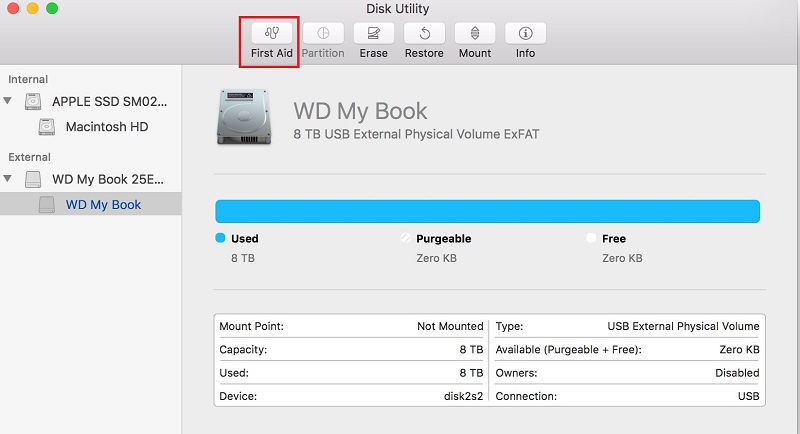
Solution 6: Réparez le disque dur externe non montable avec Terminal.
Si votre disque dur externe n'est pas reconnu par votre Mac et que First Aid n'a pas réussi à le réparer, vous pouvez essayer de le remonter via Terminal en suivant attentivement les étapes ci-dessous :
- Allez dans Applications > Utilitaire > Terminal.
- Tapez la commande diskutil list. Recherchez la section intitulée /dev/disk_ (externe, physique), et retenez le numéro de disque.
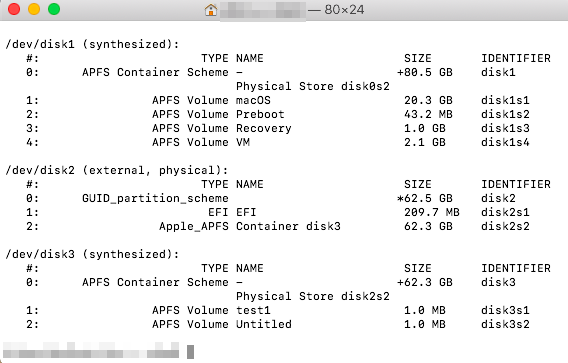
Solution 7: Vérifiez si le disque dur externe est corrompu.
Si malheureusement, aucune des solutions ci-dessus n'a fonctionné, il est probable que le système de fichiers du disque dur externe soit corrompu ou endommagé de manière trop grave pour être reconnu par macOS Sonoma/Ventura/Monterey/Big Sur.
Cela pourrait être le résultat d'un système de fichiers endommagé, d'attaques de virus, d'éjection incorrecte, etc. Si vous n'avez pas de fichiers importants sur ce disque, vous pouvez directement formater le disque dur externe sur Mac pour lui attribuer un nouveau système de fichiers.
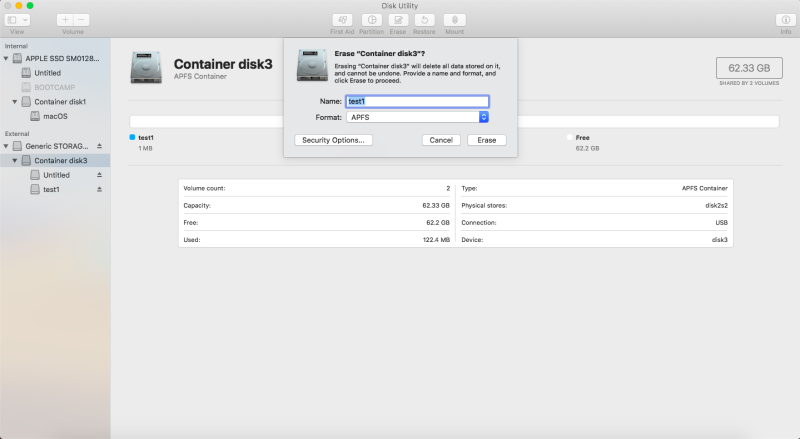
Solution 8: Récupérer les données et reformater le disque dur externe non montable.
Mais que faire si vous avez des données inestimables que vous ne voulez pas perdre sur ce disque dur externe inaccessible? Dans ce cas, récupérer les données de ce disque avec un logiciel professionnel de récupération de données, tel que iBoysoft Mac Data Recovery, serait votre dernier recours pour accéder à ce disque dur externe non montable.
iBoysoft Data Recovery for Mac peut récupérer des données perdues des disques durs externes non montés dans macOS Ventura/Monterey/Big Sur et les versions antérieures, et récupérer des données perdues des disques APFS externes corrompus, illisibles, formatés et défaillants facilement.
Étape 1: Téléchargez et installez iBoysoft Data Recovery for Mac sur votre ordinateur. Pour l'installation initiale, vous devez autoriser l'accès complet au disque sur Mac et activer les extensions système sur Mac pour le logiciel si votre Mac exécute macOS 10.13 ou une version ultérieure.
Si vous exécutez macOS 14 Sonoma, une étape pour activer les extensions tierces sur macOS Sonoma est également indispensable.
Étape 2: Lancez ce programme pour sélectionner le disque dur non montable et cliquez sur Rechercher les données perdues. Le programme commencera à analyser ce disque pour retrouver les fichiers perdus.

Étape 3: Une fois le processus de numérisation terminé, vous pouvez cliquer sur Aperçu pour visualiser les fichiers trouvés et les prévisualiser.

Étape 4 : Choisissez ce que vous voulez récupérer et cliquez sur Récupérer.
Étape 5 : Parcourez les fichiers récupérés et assurez-vous que vos fichiers désirés ont été récupérés avec succès de ce disque dur externe. Ne sauvegardez pas les résultats de la récupération sur la même partition ou le même disque que vous avez scanné pour éviter d'autres pertes de données.
Si, malheureusement, vos données sont perdues d'un disque dur externe sous macOS Sonoma/Ventura/Monterey/Big Sur, que le disque ait été formaté accidentellement ou que des fichiers aient été supprimés par erreur, vous pouvez récupérer les données perdues d'un disque dur non montable avec iBoysoft Data Recovery for Mac.
Mais comparé aux logiciels de récupération de données, la meilleure façon d'éviter la perte de données est de sauvegarder vos fichiers régulièrement.
Pourquoi ne pas partager cet article pour aider plus de personnes si vous parvenez à récupérer tous les fichiers ?
macOS Sonoma sur M1/M2 ne peut pas monter les disques HFS+ cryptés, comment réparer ?
J'ai un disque dur externe USB 3.0 (la variante rotative) formaté en HFS+ et crypté via Core Storage. En branchant le disque sur mon Mac Mini M1 exécutant macOS Sonoma (14.0), je n'ai pas pu monter la partition HFS+ cryptée. Utilitaire de disque affiche la partition comme "non formatée".
Néanmoins, j'ai branché le même disque sur un Mac Intel exécutant Sonoma (également 14.0) et il a monté la partition HFS+ cryptée sans problème. J'étais vraiment perdu et je ne comprenais pas ce qui se passait, quelqu'un peut-il me dire pourquoi ce problème est survenu et comment faire pour que mon M1 reconnaisse et monte mon disque HFS+ crypté ?

Comme nous le savons tous, HFS+ est plus adapté aux HDD tandis que APFS fonctionne mieux sur le stockage Flash NAND comme un SSD ou un disque NVMe. En conséquence, Apple a supprimé HFS+ depuis macOS Monterey sur ses gammes M1 et M2, et HFS+ n'est resté que pour les images disque. Apparemment, Apple ne veut pas que les gens l'utilisent, bien que HFS+ fonctionne mieux sur un HDD que sur un SSD.
Cette tendance laisse potentiellement un fossé entre le nouveau macOS Sonoma et le système de fichiers HFS+, ce qui fait que les M1 avec macOS Sonoma installé ne reconnaissent ni ne montent le disque HFS+ crypté.
La bonne nouvelle est qu'Apple a corrigé ce problème avec la sortie de macOS 14.1, vous pouvez mettre à jour macOS Sonoma vers une version récente ou la dernière pour le résoudre.
Si vous parvenez à résoudre le problème selon lequel M1 avec macOS Sonoma ne peut pas reconnaître ou monter un lecteur chiffré en HFS+, veuillez partager cet article pour aider davantage de personnes!
En savoir plus sur le montage d'un disque
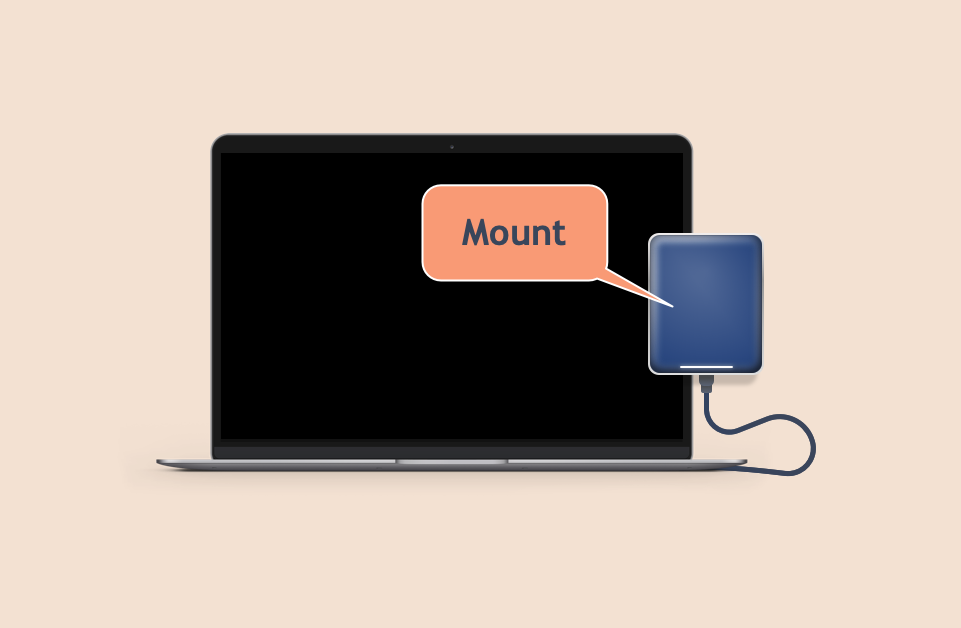
Monter un disque dur le rend accessible par l'ordinateur, et c'est un processus logiciel qui "active" le disque, rendant ainsi les dossiers et fichiers du disque lisibles par l'ordinateur. Si un disque dur est physiquement connecté, mais pas monté, l'ordinateur ne le reconnaîtra pas.
Même si la plupart des systèmes d'exploitation, tels que macOS, monteront par défaut les disques nouvellement connectés, vous ne pouvez pas éviter les problèmes accidentels car le disque dur est connecté via des câbles, des ports USB, etc. après tout, ce qui est assez différent des internes.
Pour résoudre le problème de non-montage du disque dur externe sur Mac, vous devez exclure les erreurs une par une pour le réparer. N'oubliez pas de démonter en toute sécurité le disque externe avant de l'éjecter pour éviter toute éventuelle corruption des données des fichiers.
Lire aussi:
Les disques durs externes NTFS ne montent pas/ne fonctionnent pas sur Mac (Sonoma/Ventura)

